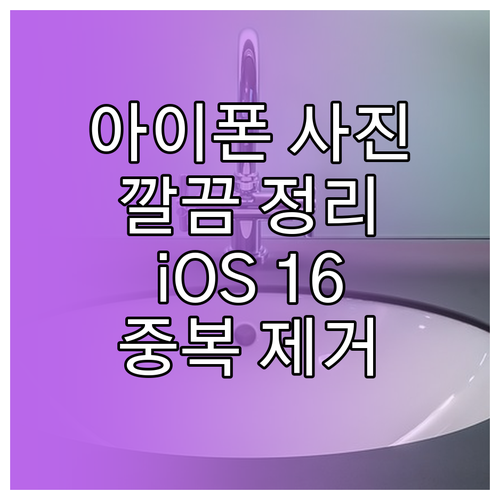
쌓여가는 사진, 효율적인 정리의 시작
아이폰을 사용하며 쌓이는 수많은 사진들, 그 속에는 중복 사진들이 숨어 있습니다. 이는 저장 공간 부족의 주범이 되곤 하죠. 하지만 걱정 마세요. iOS 16부터는 이 문제를 해결할 강력한 기본 기능이 생겼습니다. 지금부터 아이폰 사진 중복 삭제 방법을 통해 사진첩을 효과적으로 정리하고 넉넉한 저장 공간을 확보하는 비법을 알려드릴게요. 더 이상 불필요한 사진들로 인해 스트레스받지 마세요.
가장 간편한 방법, iOS 16 내장 기능 활용하기
아이폰의 저장 공간을 효율적으로 관리하는 가장 좋은 방법은 바로 이 iOS 16 내장 기능입니다. 이 기능은 별도의 앱을 설치할 필요 없이 사진 앱 자체에서 동일하거나 비슷한 이미지를 자동으로 찾아내주기 때문에 매우 간편하죠. 수많은 사진과 비디오 중 어떤 것이 중복인지 일일이 찾아낼 필요 없이, 앨범 하나만으로 정리가 가능합니다.
중복 항목 앨범 사용법
이 기능을 사용하는 방법은 정말 간단합니다. 아래의 순서를 따라해 보세요.
- 먼저, 아이폰의 사진 앱을 열고 하단의 ‘앨범’ 탭으로 이동해 주세요.
- 화면을 아래로 스크롤하여 ‘유틸리티’ 섹션을 찾으면 ‘중복 항목’ 앨범이 보입니다.
- 이 앨범을 선택하면 아이폰이 식별한 모든 중복 사진 및 비디오 목록을 확인할 수 있습니다.
중복 사진 옆의 ‘병합’ 버튼을 누르면 가장 높은 품질의 사진을 제외한 나머지 사본들이 자동으로 삭제되어 저장 공간을 확보해줍니다. 캡션이나 키워드 같은 관련 데이터도 가장 좋은 사진으로 통합되니 안심하고 사용하세요!
중복 항목 앨범이 보이지 않을 때 해결법
사진 앱의 ‘중복 항목’ 앨범은 아이폰이 백그라운드에서 사진 라이브러리 전체를 스캔하고 분석하는 과정을 거쳐 생성됩니다. 이 작업은 사진의 양에 따라 상당한 시간이 소요될 수 있으며, 아이폰이 잠겨 있고 전원에 연결되어 있을 때 주로 진행돼요. 이 때문에 앨범이 바로 보이지 않는다고 해서 너무 당황할 필요는 없습니다.
앨범이 나타나지 않을 때 시도해 볼 수 있는 방법
- 충분히 기다리기: 대부분의 경우, 아이폰을 밤새 충전시키며 기다리면 다음 날 아침 ‘중복 항목’ 앨범이 나타나 있을 거예요. 인내심을 가지고 아이폰이 작업을 완료할 시간을 주세요.
- 아이폰 재시동하기: 가끔 시스템 오류로 인해 백그라운드 스캔이 중단될 수 있습니다. 간단한 재시동만으로도 문제가 해결되어 스캔 작업이 다시 시작될 수 있습니다.
- iOS 최신 버전으로 업데이트: 만약 오랜 시간이 지나도 앨범이 보이지 않는다면, iOS 버그일 가능성도 있습니다. 최신 iOS 버전으로 업데이트하여 문제를 해결해 보세요.
이 기능은 수많은 사진을 자동으로 분석하는 고된 작업이기 때문에, 아이폰이 잠시 숨을 고르며 일할 시간을 주는 것이 가장 중요하답니다!
보다 정교한 정리를 위한 수동 및 외부 앱 활용
아이폰의 내장 기능은 매우 유용하지만, 모든 상황을 완벽하게 해결해주지는 못할 수 있습니다. 예를 들어, 살짝 다른 각도에서 찍힌 여러 장의 비슷한 사진이나 흐릿한 사진들은 ‘중복 항목’으로 분류되지 않을 수 있어요. 이럴 땐 두 가지 추가적인 방법을 고려해 볼 수 있습니다.
수동으로 직접 정리하기
가장 확실하고 통제 가능한 방법은 바로 수동 삭제입니다. 사진첩을 넘겨보며 불필요한 사진들을 직접 선택해 삭제하는 방식이죠. 시간이 다소 소요되지만, 내가 원하는 사진만 남길 수 있다는 장점이 있습니다. 특히, 기본 기능이 놓친 유사 사진들을 정리하는 데 효과적입니다.
외부 앱의 도움 받기
만약 iOS 16 이전 버전을 사용하거나, AI의 도움을 받아 더 정교하게 사진을 정리하고 싶다면 앱스토어에서 다양한 외부 앱을 찾아볼 수 있습니다. 이 앱들은 인공지능을 활용해 흐릿한 사진, 스크린샷, 비슷한 구도의 사진 등을 자동으로 분류해주며, 한 번에 대량으로 삭제할 수 있는 편리한 기능을 제공하기도 합니다. ‘사진 정리’, ‘중복 사진 삭제’와 같은 키워드로 검색해 보세요.
깔끔한 사진 라이브러리를 위한 마무리
지금까지 아이폰의 저장 공간을 효율적으로 관리하기 위한 다양한 방법을 알아봤습니다. 가장 핵심적인 해결책은 역시 iOS 16 이상에 내장된 ‘중복 항목’ 기능을 활용하는 것이죠. 이 기능은 정말 손쉽게 불필요한 사본들을 정리해주며, 여러분의 소중한 저장 공간을 빠르게 확보해 줍니다.
만약 이 기능이 바로 보이지 않더라도 당황하지 마세요. 아이폰이 백그라운드에서 열심히 작업하고 있는 중일 테니, 충분한 시간만 주면 된답니다. 더 섬세하고 완벽한 정리를 원하신다면 수동 삭제나 전문 외부 앱을 고려해 보는 것도 좋은 선택이 될 수 있습니다. 이 가이드가 여러분의 아이폰을 더 깔끔하고 쾌적하게 만드는 데 도움이 되었기를 바랍니다!
자주 묻는 질문
Q. 중복 사진을 ‘병합’하면 저장 공간이 절약되나요?
네, 병합 기능은 여러 장의 사본 중 가장 높은 품질의 사진을 남기고 나머지를 삭제하여 저장 공간을 확실하게 절약해 줍니다. 병합 과정에서 사진의 캡션, 키워드, 즐겨찾기 표시 등 모든 관련 데이터는 유지되니 안심하고 사용하셔도 좋습니다.
Q. 삭제된 중복 사진은 복구할 수 있나요?
네, 가능합니다. 중복 사진을 삭제하거나 병합하면 ‘최근 삭제된 항목’ 앨범으로 이동됩니다. 이 앨범에 있는 사진들은 30일 이내에 언제든지 복구할 수 있습니다. 30일이 지나면 영구적으로 삭제되니, 혹시 필요한 사진이 있다면 기한 내에 복구해주세요.
Q. 아이패드나 맥북에서도 동일한 기능을 사용할 수 있나요?
네, 이 기능은 아이폰뿐만 아니라 iOS 16, iPadOS 16, 그리고 macOS Ventura 이상의 운영체제에서 동일하게 제공됩니다. iCloud 사진을 사용하고 계시다면, 한 기기에서 중복 사진을 정리하면 모든 기기에서 동기화되어 깔끔하게 관리할 수 있어요.
Q. ‘중복 항목’ 앨범은 어떤 기준으로 사진을 식별하나요?
이 기능은 단순히 동일한 파일만 찾는 것이 아니라, 해상도나 포맷이 다른 사본, 그리고 촬영 시점이 비슷하거나 동일한 대상의 사진까지도 자동으로 찾아내어 보여줍니다. 이를 통해 사람이 직접 찾기 어려운 미세한 중복 사진들까지도 효율적으로 정리할 수 있습니다.